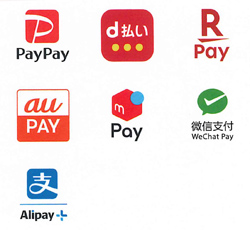[iphoneからiphoneにデータ移行]
新しいiphoneに買い替えしても自分でデーター移行する必要が出来ました。
なんとも厄介な事になって来ましたが、朗報です!今までは、データーをiCloudかiTunesバックアップして新しいiphoneにデータ移行する方法しかなかったのですが、
バックアップをしなくても、今ご使用中の旧iphoneから新しいiphoneに直接そのままデーター移行できるようになりました。しかも、意外と簡単です!!
【事前準備として】
①iphoneのIOSのバージョン確認が必要です。
1)旧iphoneIOSの確認=『歯車マーク(設定)』⇒『一般』⇒『情報』⇒『システムバージョン』
このシステムバージョンが12.4以上になっていたらOKです。(5S~)
②APPLE ID(メールアドレス)や『パスワード』、『パスコード』、wifiやLINEなどのアプリでIDやパスワード設定しているものを確認又は、書き出しする。
特に決済系のアプリは、IDやパスワードの設定が必要な場合が多いです。
【データー移行する】
①新しいiphoneは必ず「初期設定画面」から行う。
・もし、途中まで操作していたら初期設定の画面「こんにちは」「日本語」迄戻りましょう。
・もし、新しいiphoneの初期設定が終わっていたら、データーをリセットし初期設定画面まで戻りましょう。
1)『歯車マーク(設定)』⇒『一般』⇒『情報』⇒『リセット』(最下段)⇒「すべてのコンテンツと設定を消去」
②新しいiphoneの初期設定画面⇒『日本語』⇒『日本』⇒『クイックスタート』
③旧iphoneを新しいiphoneに近づける
④旧iphoneの画面に『新しいアイフォンを設定』と出て来ますので『続ける』
⑤新しいiphoneの画面に「青いモヤモヤ」画像が表示される
⑥その「青いモヤモヤ」を旧iphoneのカメラで撮影する(読み取る)
⑦新しいiphoneにパスコード設定画面が出て来ますので、旧iphoneのパスコードを入力
⑧wifiの設定
⑨アクテベート⇒『アイフォン』⇒『続ける』⇒『TUCHI ID』設定⇒『データー移行』
データー移行に時間が掛かります。1時間前後~データの容量により変わります。
データー移行が終わるまで待つ
⑩データー移行が終わったら、新しいiphoneの基本設定をします。 『APPLE ID』『パスワード』入力する
利用規約に『同意する』、その他順次設定
⑪『転送が完了しました』⇒自動で再起動されるので、パスコードを入力する。
1)wafi環境下で、表示のアプリが順次ダウンロードされます。
LINEのようにパスコードを入れる必要のあるアプリは、順次設定・更新する。
以上が簡単な手順になります。
詳しくは、ユーチューブなどで「iphoneからiphoneにデータ移行」というワードで検索してください。幾つか動画が見られます。内容は略同じですが、少しづつ違いますので自分に合った動画を何度か見て試してください。